 FastCAM套料操作流程.docx
FastCAM套料操作流程.docx
- 文档编号:1027174
- 上传时间:2022-10-15
- 格式:DOCX
- 页数:28
- 大小:1.41MB
FastCAM套料操作流程.docx
《FastCAM套料操作流程.docx》由会员分享,可在线阅读,更多相关《FastCAM套料操作流程.docx(28页珍藏版)》请在冰豆网上搜索。
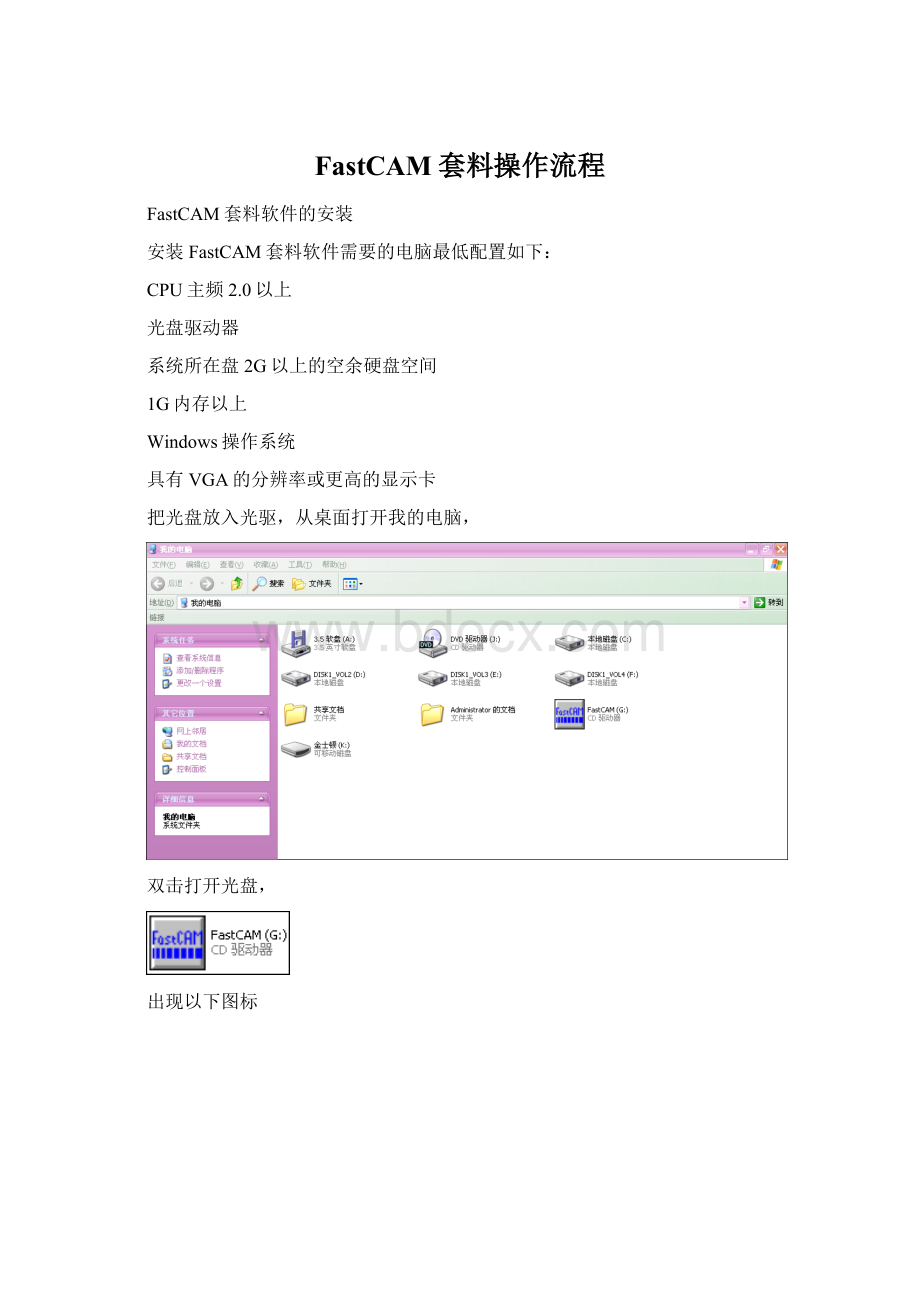
FastCAM套料操作流程
FastCAM套料软件的安装
安装FastCAM套料软件需要的电脑最低配置如下:
CPU主频2.0以上
光盘驱动器
系统所在盘2G以上的空余硬盘空间
1G内存以上
Windows操作系统
具有VGA的分辨率或更高的显示卡
把光盘放入光驱,从桌面打开我的电脑,
双击打开光盘,
出现以下图标
点击
将出现下面界面
点击上面界面上的“简体中文”将出现下面界面
点击上面界面上的“安装FastCAM”稍等将出现下面界面
点击上面界面上的“Next”将出现下面界面
点击上面界面上的“”后再点击“Next”将出现下面界面
根据切割机控制厂家,在上面界面中选择相应的切割机控制器选项。
金属结构厂使用的设备应该选择“FastCNC”,然后在点击“Next”将出现下面界面
点击上面界面中的“Install”将开始安装,稍等将出现下面界面
点击上面界面中的“Finish”安装完成。
此时会出现如下提醒界面:
如果后面出现错误提示,不用担心,那是因为还没有插加密狗:
程序不完整产生的错误。
插上加密狗后再点击,稍等几分钟就安装完成了!
退出
点击左上角“HOME”
然后按“ESC”即可
提示:
安装演示文件请根据实际是否需要选择是否安装。
安装路径只能在C盘,即:
默认选项
下方的“FastCAM培训资料”可作为自学使用
FastCAM套料软件的使用
我们在FastCAM套料软件的长期使用中,认为以下介绍的方法为使用中最容易接受、最快速上手并能保证切割质量和板材利用率的使用方法。
其它方法请在以后的使用中参考FastCAM套料软件的说明书。
每次使用FastCAM套料软件前,请将加密狗插到电脑的USB接口上,等电脑上显示USB设备可用后。
在桌面打开文件名为“FastCAM”文件夹。
如安装完桌面没有文件名为“FastCAM”文件夹,刷新桌面一次就会有了。
用AutoCAD画制1:
1的图纸。
图中只画出需要切割的线条,其它如标注,画图时使用的一些辅助线等,请在图画好后及时删除。
画好后选择另存为文件名后缀为“2004DXF”的文件,注意文件保存在安装盘。
(默认格式为DWG,建议采用AutoCAD画图,其它制图软件也可以,只要保证画图比例为1:
1并保存时保存为后缀为“.DWG或.DXF”的文件;或能转化为后缀为“.DXF”的文件。
)
在画图的过程中,应避免出现以下三中情况,否则编程时将出现错误:
1、重复线;2、两线相交时,交叉出头;3、两线相交时,没能完全闭合。
打开“FastCAM”文件夹后,双击图标,如出现以下界面
说明加密狗未插入或者接触不好,请换其他USB接口后,在重新打开,在用USB分线盒时,请取掉分线盒,自接把加密狗插到电脑上。
打开正常界面如下:
CAM模块使用(主要用于图形的优化与压缩)
1、把用AutoCAD画制的图形导入到FastCAM套料软件中
点击“文件”菜单DXF读入后,出现以下界面:
按此界面上选择后,点确定。
出现以下界面:
此界面中,在最左边的框内找到你画好的图纸所在的文件夹,在中间框内选择你要编程的图纸名称,最右边的框内为你图纸的缩略图显示,选择好文件后点右边框下面的“S选择”。
如果出现是否删除实体的询问时,选择“是”。
到此已经把用AutoCAD画制的图形导入到FastCAM套料软件中,
在CAM中进行优化和压缩后,输出文件选择“存盘”,将文件以“.CAM”格式保存在软件安装目录上,以备后续NEST套料用。
FastNEST套料设置步骤
NEST模块使用(推荐使用)
打开“FastCAM”文件夹后,双击图标,如出现以下界面
步骤1:
点击右上角“NC-NC”,弹出如下界面:
输入文件类型改为:
CAM或DXF(根据实际情况),输出文件类型:
NC(文本格式才能用于切割机上的输入。
步骤2
步骤3
点击“重新设置”,若是火焰切割则选择“CUTTING”,左、右指的是对割缝补偿的方向,这是我们一定要注意的。
对于补偿,一般习惯采用,在左补偿的情况下,内轮廓是逆时针方向行走,外轮廓是顺时针;而右补偿时则相反,内轮廓顺时针,外轮廓则是逆时针。
(左右是针对切割方向,哪边为实体,即补偿就在哪边)
步骤4切割零件外边界是“方形”,类型选择“直线”,“圆形”选“四分之一圆”
步骤5切割零件内边界是“方形”,类型选择“直线”,“圆形”选“四分之一圆”
步骤6
步骤7
步骤8
步骤9
步骤10
FASTPATH设置完成,点击确认保存即可
步骤11设置板材
步骤12设置切割参数
设置完成
3、手动套料
在桌面打开文件名为“FastCAM”文件夹。
双击图标,将出现以下界面
(1)、设置钢板的尺寸
单击上图中的或点击菜单“排料”→板材数据都会出现下图。
修改长度、宽度后点击确定。
长度对应切割机X轴,宽度对应切割机Y轴
1、改变机器参数,单击出现下图,把“零件距零件(共边一般选2,不共边选3或4)”零件距板边(一般选5或6)根据实际要求更改数值即可!
需要共边切割要将套料类型改为公共边套料切割,并将零件与零件距离改为割缝距离,添加零件排料时,可选择指定共边线,也可不用指定,套料时选择排紧即可。
2、加零件,可以把用AutoCAD画制的DXF图形直接导入到FastNEST套料软件中,软件根据设置,自动生成加工轨迹,进行编辑!
也可以直接读FastCAM输出的NC代码,进行编辑后输出!
(1)读入AutoCAD画制的图形
点击中的NC→NC出现下图选择DXF后确定
首先设置NC路径;单击→设置NC路径→修改设置
加工过程;重新设置,在可选择的加工方式一栏里选择CUTTING
引入线;根据需要选择引入线的类型,位置和长度
切割顺序;根据实际情况选择合适的顺序
排料起始;割枪开始加工时的位置,可以选择钢板的4个脚,根据钢板的摆放位置选择!
更改以上几项后按确定即可!
加入零件:
单击工具栏上的,会出现下图,选择要加工的图形!
选择后出现下图按住箭头可以上下移动零件,也可以选择自动套料里面的自动排紧,软件会根据设置的机器参数自动排紧到起始点!
排紧这个零件后,可以对这个零件进行排列,旋转。
也可以继续按,插入另一个不同的零件!
排列零件按→填入个数→方向排列
填入个数3,Y方向排列排列后可以选择自动套料里面的自动排紧,软件会根据设置的机器参数自动排紧到起始点!
检查图形有没有重合的,是否正确,正确后按,输出NC代码。
提示下图,输入排料名称,确定后提示是否打印(可选否)。
输入文件名,文件名必须带有后缀,后缀为“.TXT”,如果不加后缀,此文件可能无法考入切割机控制系统中。
文件名的长度不超过4个汉字或8个字符数字组合。
点击确认会出现以下面界面
点击“否”,出现如下面界面
根据实际需要做选择
接着出现如下面界面
保存路径:
自己随意设置
保存后出现如下界面
校验点击“是”,等待进入校验程序,出来后,先观察是否所有切割线的指示切割方向的箭头都在工件切割完后的废料上,如果有箭头在工件上,说明补偿方向和切割方向正好相反,请回到FsatCAM修改错误路径后,在重新输出NC码,重新校验程序。
要内孔箭头在零件内,要外形箭头在零件外部.轨迹正确后,按鼠标左键一下会出现如下图代码
这时也可以按“文件”保存该代码,放到优盘里进行文件传输。
也可以按“显示”来分步查看轨迹是否正确。
显示→切割轨迹显示F6→分步→按键盘方向箭头,按一下轨迹运行一下,直到出现代码为止,必须按到代码出现后才可以关闭!
如果不和想的正确路线不一样可返回从新设置编程路径!
(2)、读入FastCAM输出的NC代码,进行编辑后输出!
点击中的DXF→NC,选择NC→NC后确定。
加入零件:
单击工具栏上的,会出现下图,选择要加工的图形
选择后出现下图按住键盘方向箭头可以上下移动零件,也可以选择自动套料里面的自动排紧,软件会根据设置的机器参数自动排紧到起始点!
排紧这个零件后,可以对这个零件进行排列,旋转。
也可以继续按,插入另一个不同的零件!
因为我们读入的是NC代码,零件的编程轨迹已经在手动编程FastCAM里设置好,加入我们想要的图形,起始位置设置好,排完板按就直接可以按输出NC代码。
提示下图,输入排料名称,确定后提示是否打印(可选否)。
然后输入文件名,文件名必须带有后缀,后缀为“.TXT”,如果不加后缀,此文件可能无法考入切割机控制系统中。
文件名的长度不超过4个汉字或8个字符数字组合。
点击确认会出现以下窗口:
。
要内孔箭头在零件内,要外形箭头在零件外部.轨迹正确后,按鼠标左键一下会出现如下图代码
这时也可以按“文件”保存该代码,放到优盘里进行文件传输。
也可以按“显示”来分步查看轨迹是否正确。
显示→切割轨迹显示F6→分步→按键盘方向箭头,按一下轨迹运行一下,直到出现代码为止,必须按到代码出现后才可以关闭!
如果不和想的正确路线不一样可返回从新设置编程路径!
注意:
1.注意选择左右补偿,决定了走刀是顺时针还是逆时针(要考虑切割变形)。
2.设置PLOT,参照以上说明。
3.文件读入、输出,先CAD画图—DXF2004格式保存在安装目录—CAM软件dxf读入(优化压缩)--CAM软件存盘到安装目录,格式为.CAM—NEST软件添加零件—套料
4.未完全解决的问题—共边切割时切割起点及下一个气割点的选择,未能达到完全共边切割及连割。
- 配套讲稿:
如PPT文件的首页显示word图标,表示该PPT已包含配套word讲稿。双击word图标可打开word文档。
- 特殊限制:
部分文档作品中含有的国旗、国徽等图片,仅作为作品整体效果示例展示,禁止商用。设计者仅对作品中独创性部分享有著作权。
- 关 键 词:
- FastCAM 套料 操作 流程
 冰豆网所有资源均是用户自行上传分享,仅供网友学习交流,未经上传用户书面授权,请勿作他用。
冰豆网所有资源均是用户自行上传分享,仅供网友学习交流,未经上传用户书面授权,请勿作他用。


 (完整word版)信息论与编码期末考试题----学生复习用.doc
(完整word版)信息论与编码期末考试题----学生复习用.doc
 (完整版)固定资产盘点表.xls
(完整版)固定资产盘点表.xls
